Top 8 måder at løse Facebook Messenger, der ikke viser aktiv status
Miscellanea / / April 06, 2023
Aktiv status er en af de bedste funktioner i Facebook Messenger. Det viser aktive venner og familiemedlemmer på platformen og hjælper dig med at starte samtaler med dem. Men det kan føre til forvirring, når Messenger ikke viser aktiv status øverst. Her er de bedste måder at rette op på, at Facebook Messenger ikke viser aktiv status.
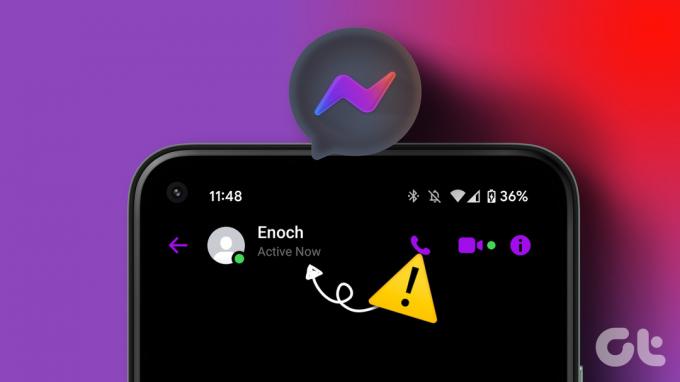
Messenger, der ikke viser aktiv status, kan forhindre dine venner og kontakter i at nå ud til dig. Det er svært at starte en samtale, fordi dine venner ikke kan se dine onlinevenner, og ingen ønsker at være vidne til det Messenger sender ikke beskeder fejl. Ved at bruge nedenstående tricks kan du nemt rette op på, at Messenger ikke viser aktiv status.
1. Aktiver din status på Messenger
Har du deaktiveret aktiv status for din Facebook-konto? Når du ikke vil dele din aktive status med andre, kan du slå den aktive status fra. Hvis du deaktiverer onlinestatus for din konto, holder Facebook også op med at vise dine venners aktive status. Lad os aktivere din Messenger-status.
iPhone
Trin 1: Åbn Facebook Messenger-appen på din iPhone.
Trin 2: Tryk på hamburgermenuen i øverste venstre hjørne, og åbn Indstillinger.


Trin 3: Vælg Aktiv status.
Trin 4: Slå til/fra-knappen til ved siden af 'Vis, når du er aktiv' mulighed. Du kan også slå til/fra-knappen ud for 'Vis, når I er aktive sammen' mulighed for at se dine venner aktive i den samme chat.

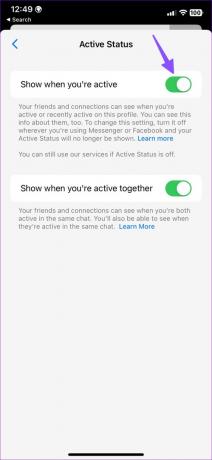
Android
Trin 1: Start Messenger-appen, tryk på hamburgermenuen i øverste venstre hjørne, og vælg Indstillinger-ikonet.


Trin 2: Vælg Aktiv status.
Trin 3: Slå til/fra-knappen til ved siden af 'Vis, når du er aktiv' mulighed.
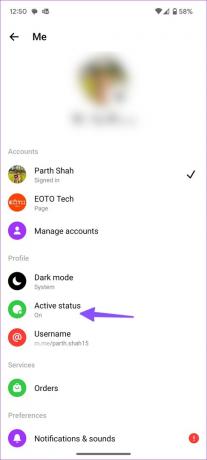
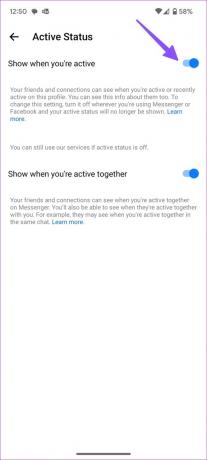
Web
Trin 1: Besøg Messenger på nettet, og log ind med dine Facebook-kontooplysninger.
Besøg Facebook Messenger
Trin 2: Vælg dit kontobillede i nederste venstre hjørne.
Trin 3: Åbn Præferencer.
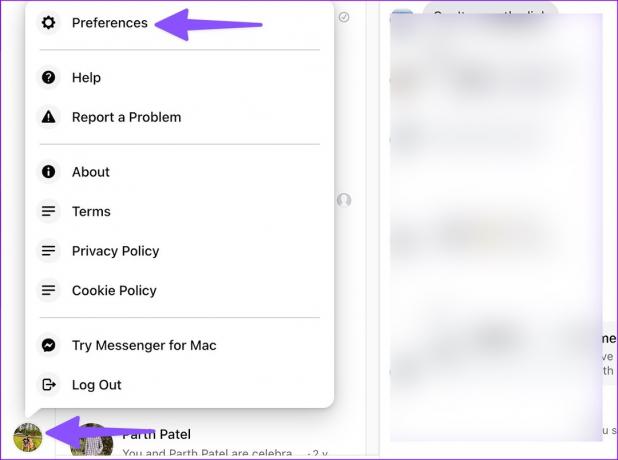
Trin 4: Vælg Aktiv status og aktiver det samme.
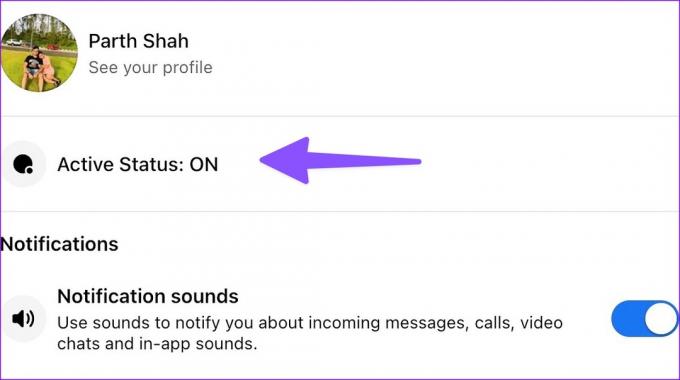
Vend tilbage til startskærmen, og du vil se aktiv status.
2. Personen har deaktiveret aktiv status
Leder du efter en aktiv status for din ven eller familiemedlem på Facebook Messenger? Der er to scenarier på spil her. For det første bruger personen ikke aktivt Facebook Messenger. For det andet kan personen også have deaktiveret aktiv status for sin Facebook-konto for at holde nysgerrige øjne væk.
3. Genstart Facebook Messenger
Aktiverede du aktiv status for din Facebook-konto og kan stadig ikke se andres onlinestatus? Du skal genstarte Facebook Messenger og prøve at tjekke det igen.
Trin 1: Stryg op og hold nede fra bunden, og åbn menuen med de seneste apps.
Trin 2: Stryg op på Messenger for at lukke den.
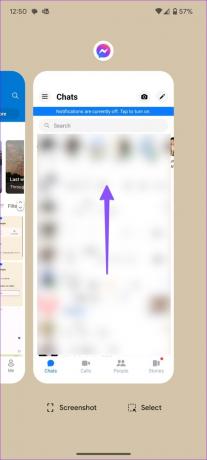
Trin 3: Åbn Facebook Messenger-appen, og dine venners aktive status vises.
4. Aktiver mobildataadgang til Messenger (iPhone)
Hvis du har deaktiveret mobildataadgang for Messenger, viser appen ikke aktiv status. Du kan enten oprette forbindelse til et Wi-Fi-netværk eller aktivere mobildatatilladelse for Messenger.
Trin 1: Åbn appen Indstillinger på din iPhone, og rul ned for at trykke på Messenger.
Trin 3: Slå kontakten til ved siden af Mobildata under afsnittet 'Tillad Messenger at få adgang'.


Åbn Facebook Messenger, og kontroller, om aktiv status vises.
5. Ryd Facebook Messenger-cache
Korrupt Messenger-cache kan være den største årsag til, at tjenesten ikke viser aktiv status. Du skal ryd Messenger-cache på Android og web, og prøv igen. Sådan gør du.
Android
Trin 1: Tryk længe på Messenger-appikonet, og åbn menuen Appinfo.

Trin 2: Vælg "Lagring og cache".
Trin 3: Tryk på 'Ryd cache.'

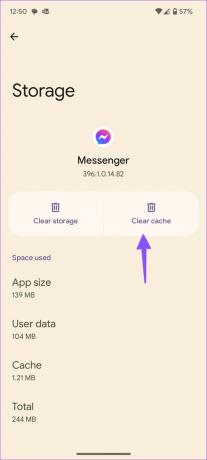
Web
Trin 1: Besøg Facebook Messenger på nettet i en browser. Til denne vejledning bruger vi Google Chrome.
Besøg Facebook Messenger
Trin 2: Klik på låseikonet i adresselinjen.
Trin 3: Åbn "Webstedsindstillinger".

Trin 4: Vælg 'Ryd data', og du er godt i gang.

Du kan besøge Messenger igen og tjekke dine venners aktive status.
6. Tjek Facebook-status
Facebook Messenger viser ikke aktiv status, når app-serverne er nede. I så fald, dig kan ikke sende eller modtage beskeder enten. Messenger-opkald virker heller ikke. Du kan besøge neddetektor og søg efter Facebook for at bekræfte problemet. Du skal vente på, at Facebook løser problemerne på serversiden.
7. Deaktiver lav datatilstand på din telefon
En aktiv datasparetilstand på din telefon kan føre til, at Messenger ikke viser onlinestatusproblem.
iPhone
Trin 1: Åbn appen Indstillinger på iPhone, og vælg Mobildata.
Trin 2: Vælg dit primære SIM-kort (hvis du bruger mere end ét SIM-kort).
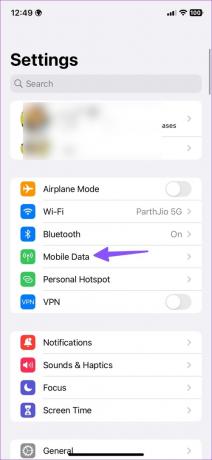

Trin 3: Sluk for kontakten ved siden af 'Lav datatilstand'.

Android
Trin 1: Åbn appen Indstillinger og tryk på Netværk og internet på din Android-telefon.

Trin 2: Vælg 'Data Saver', og sluk knappen ved siden af 'Brug Data Saver'.


8. Opdater Facebook Messenger
Hvis du bruger en forældet version af Messenger, kan det føre til problemer som f.eks., at app ikke viser aktiv status. Du skal installere den seneste Messenger-version fra App Store eller Google Play Butik.
Messenger til Android
Messenger til iPhone
Tjek aktiv status på Facebook
Det er nemmere at starte en samtale på Facebook, når du ved, at modtageren er online. Hvilket trick virkede for dig for at løse, at Messenger ikke viste et aktiv statusproblem? Del dine resultater i kommentarerne nedenfor.
Sidst opdateret den 20. februar 2023
Ovenstående artikel kan indeholde tilknyttede links, som hjælper med at understøtte Guiding Tech. Det påvirker dog ikke vores redaktionelle integritet. Indholdet forbliver upartisk og autentisk.
Skrevet af
Parth Shah
Parth har tidligere arbejdet hos EOTO.tech med at dække tekniske nyheder. Han er i øjeblikket freelancer hos Guiding Tech og skriver om apps-sammenligning, tutorials, softwaretip og tricks og dykker dybt ned i iOS-, Android-, macOS- og Windows-platforme.



